در این مقاله آموزشی ، نحوه تنظیم TunnelBear برای iPhone و iPad خود را در iOS 12 یا نسخه جدیدتر به شما نشان خواهیم داد.
برنامه TunnelBear را بارگیری کنید
ابتدا باید برنامه TunnelBear را از فروشگاه برنامه.
مرحله 1
فروشگاه App را باز كنید
روی نماد App Store در iPhone / iPad خود ضربه بزنید

مرحله 2
جستجو برای TunnelBear [19659009] App-store-search-bar “/>
مرحله 3
برای بارگیری برنامه TunnelBear بر روی دکمه بارگیری در بالا سمت راست ضربه بزنید.

مرحله 4
روی برنامه TunnelBear ضربه بزنید بارگیری

مرحله 5
مرحله 5
روی «ایجاد یک حساب رایگان» ضربه بزنید اگر قبلاً در TunnelBear ثبت نام نکرده اید ، ضربه بزنید. اگر حساب کاربری دارید ، به مرحله 7 بروید
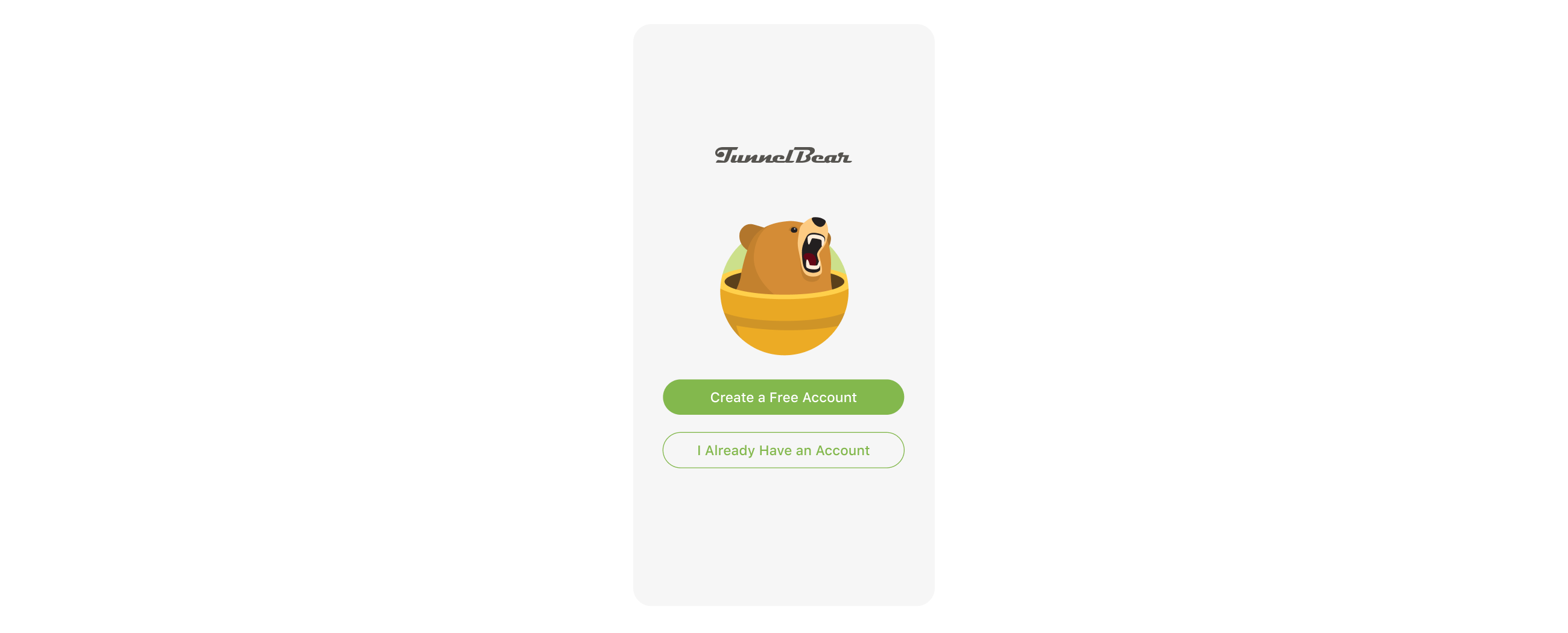
مرحله 6
آدرس ایمیل خود را وارد کنید و یک رمزعبور قوی ایجاد کنید سپس از مرحله 9
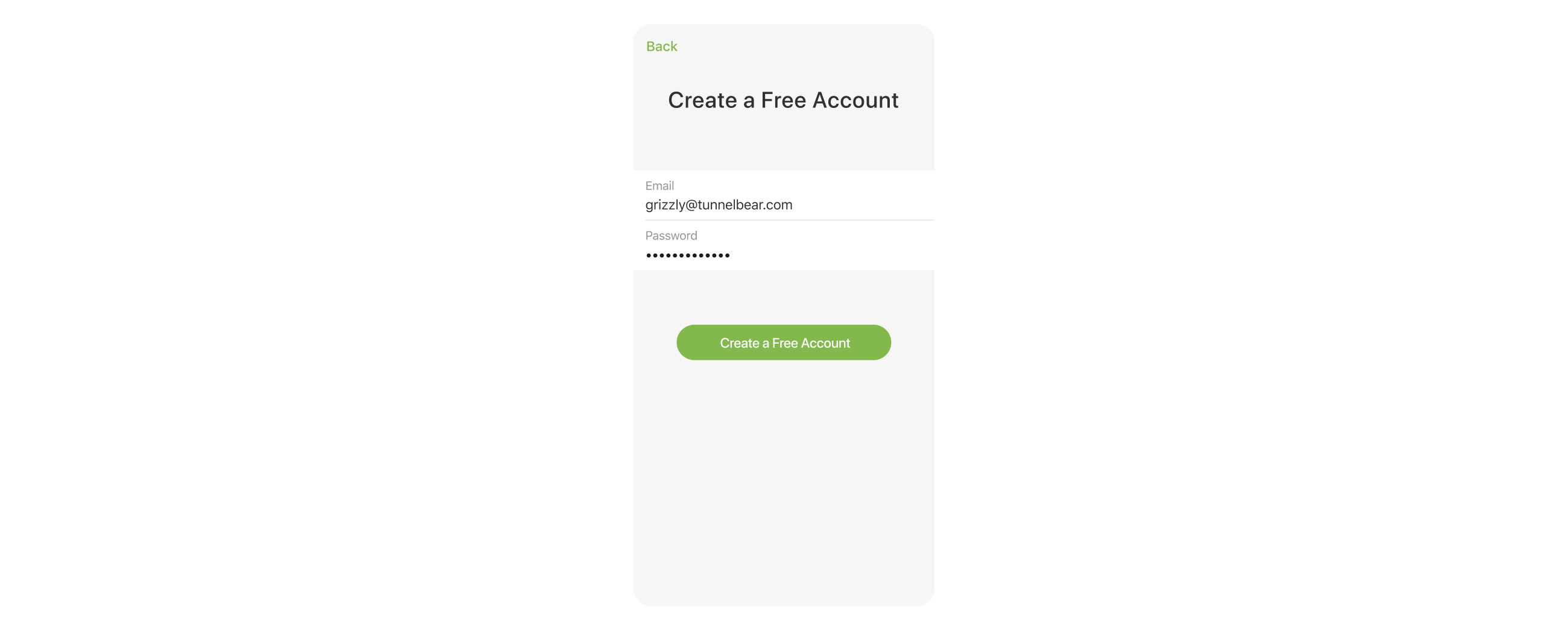
مرحله عبور کنید 7
اگر قبلاً ثبت نام کرده اید روی "من دیگر حساب ندارم" ضربه بزنید
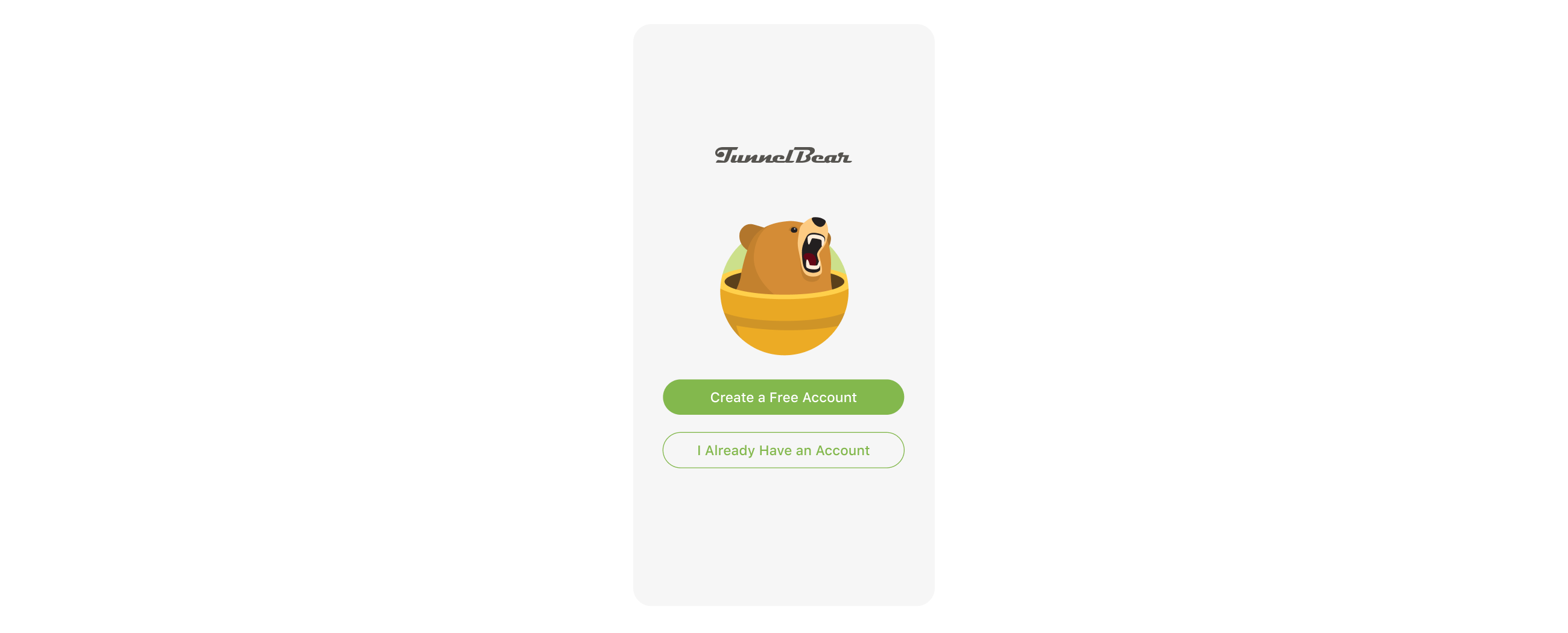
مرحله 8
ایمیل حساب و رمز عبوری را که در هنگام ثبت نام استفاده کرده اید وارد کنید
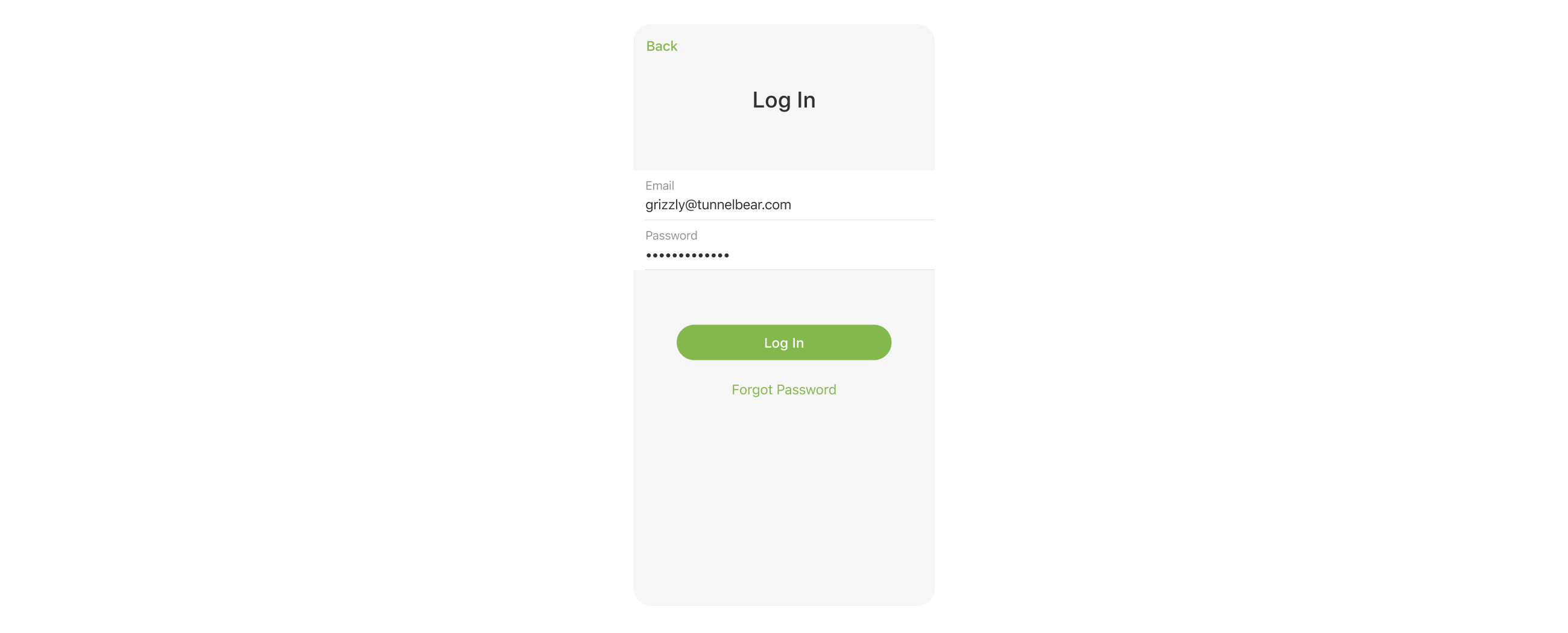
مرحله 9
برای باز کردن پنجره مجوز TunnelBear برای افزودن نمایه VPN ، روی "پذیرش و ادامه" ضربه بزنید.
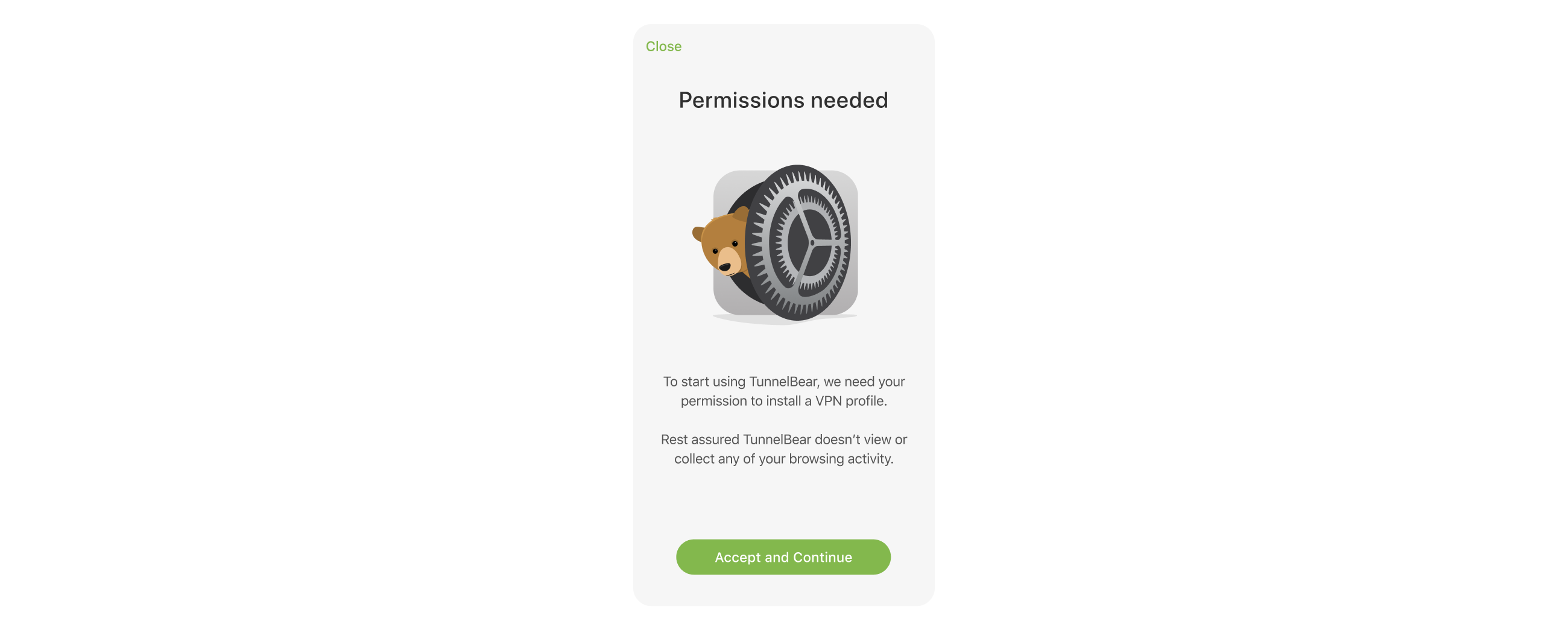
مرحله 10
TunnelBear به درستی کار نمی کند مگر اینکه وقتی TunnelBear اجازه اضافه کردن تنظیمات VPN را می خواهد ، روی "Allow" ضربه بزنید.
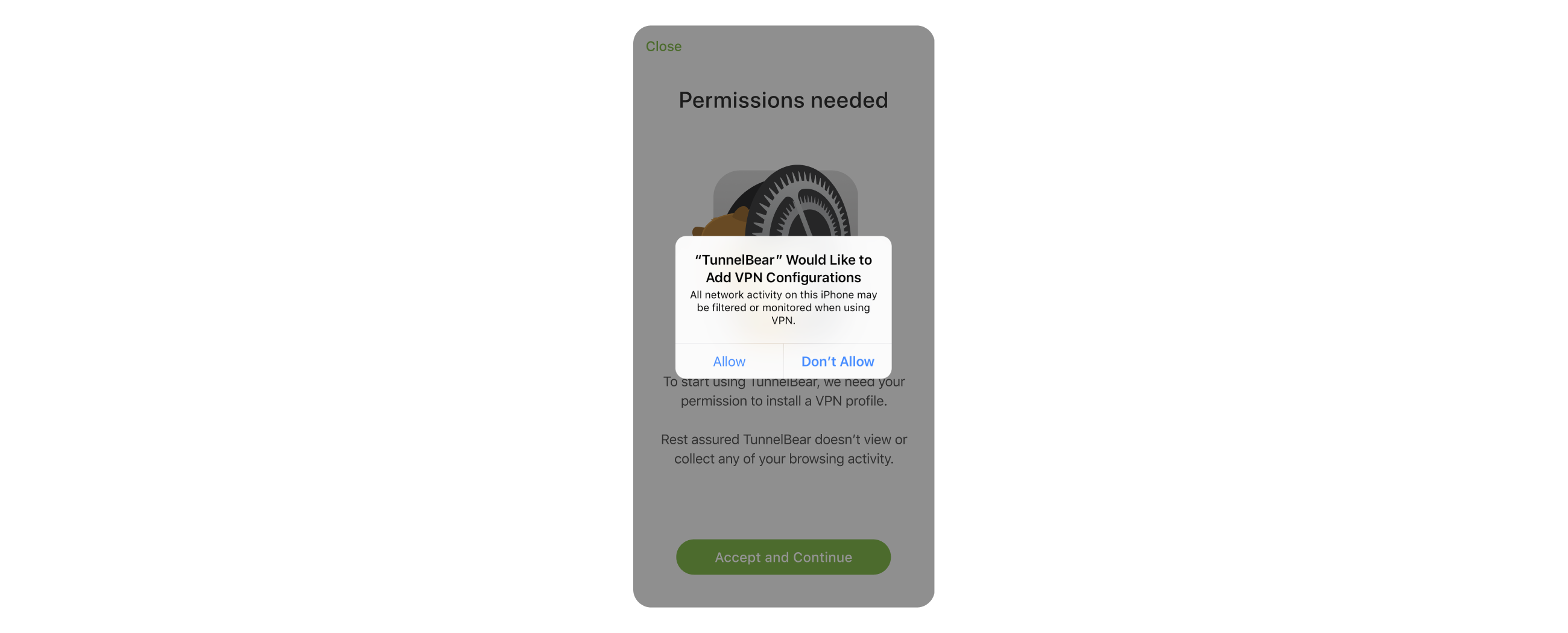
مرحله 11
رمز عبور دستگاه خود را وارد کنید تا تنظیمات جدید
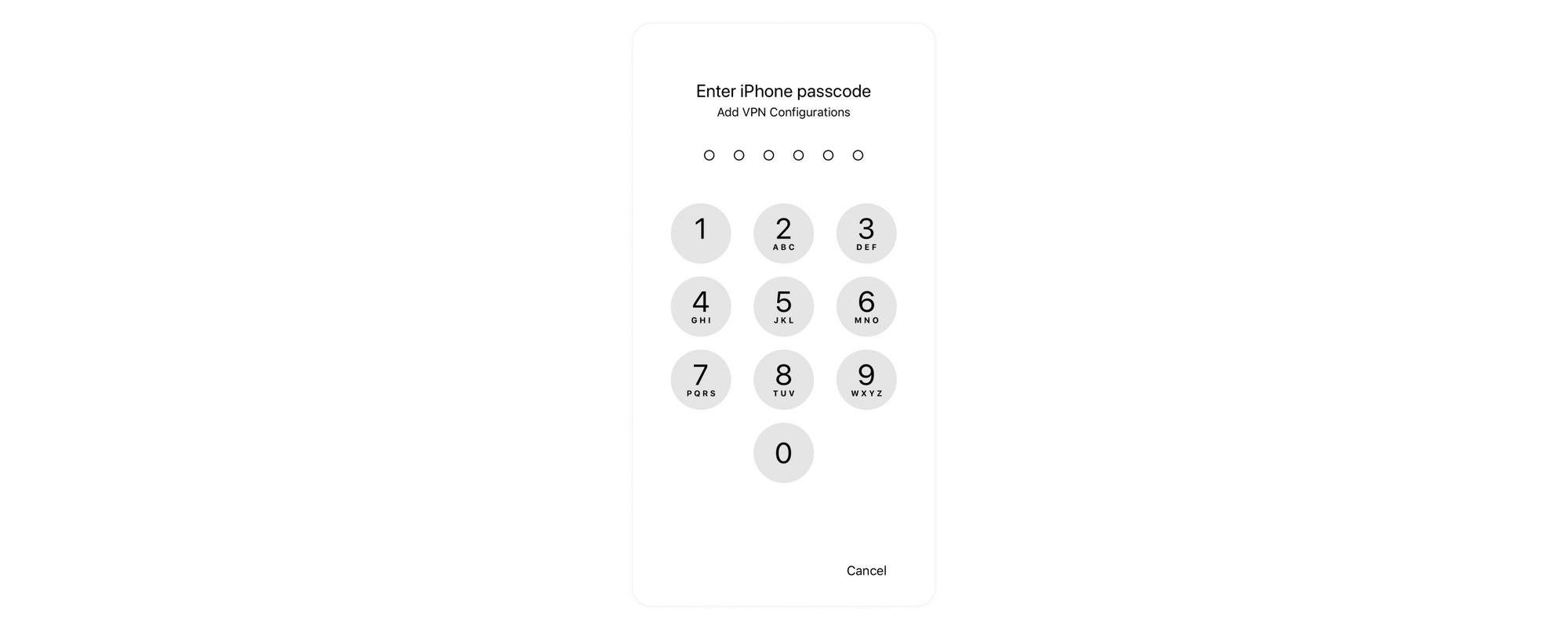
مرحله 12
اگر تازه وارد سیستم شده اید ، ایمیل خود را برای تأیید از TunnelBear بررسی کنید و روی "تأیید حساب من" ضربه بزنید. اگر قبلاً حساب کاربری دارید ، می توانید به مرحله 14
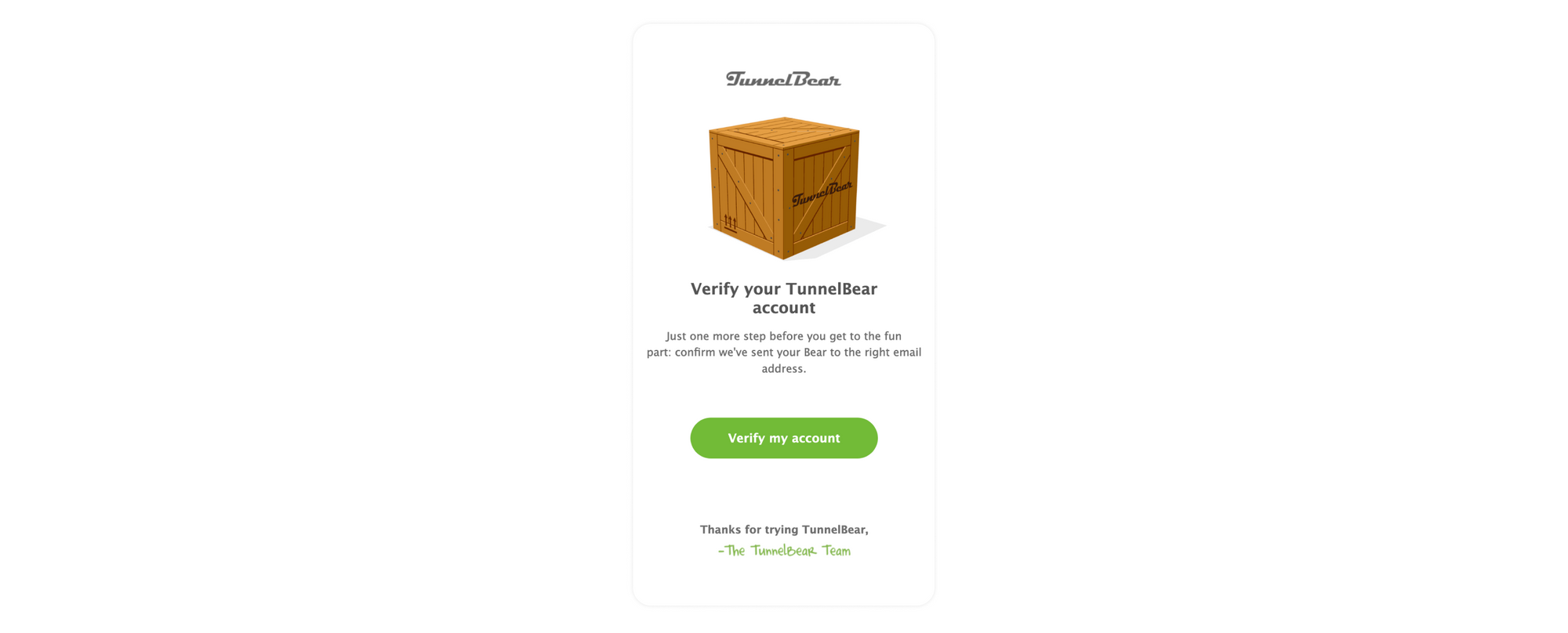
مرحله 13
بروید در برنامه TunnelBear ، روی "بله ، تأیید شده" ضربه بزنید تا شما را به نقشه بیاورید
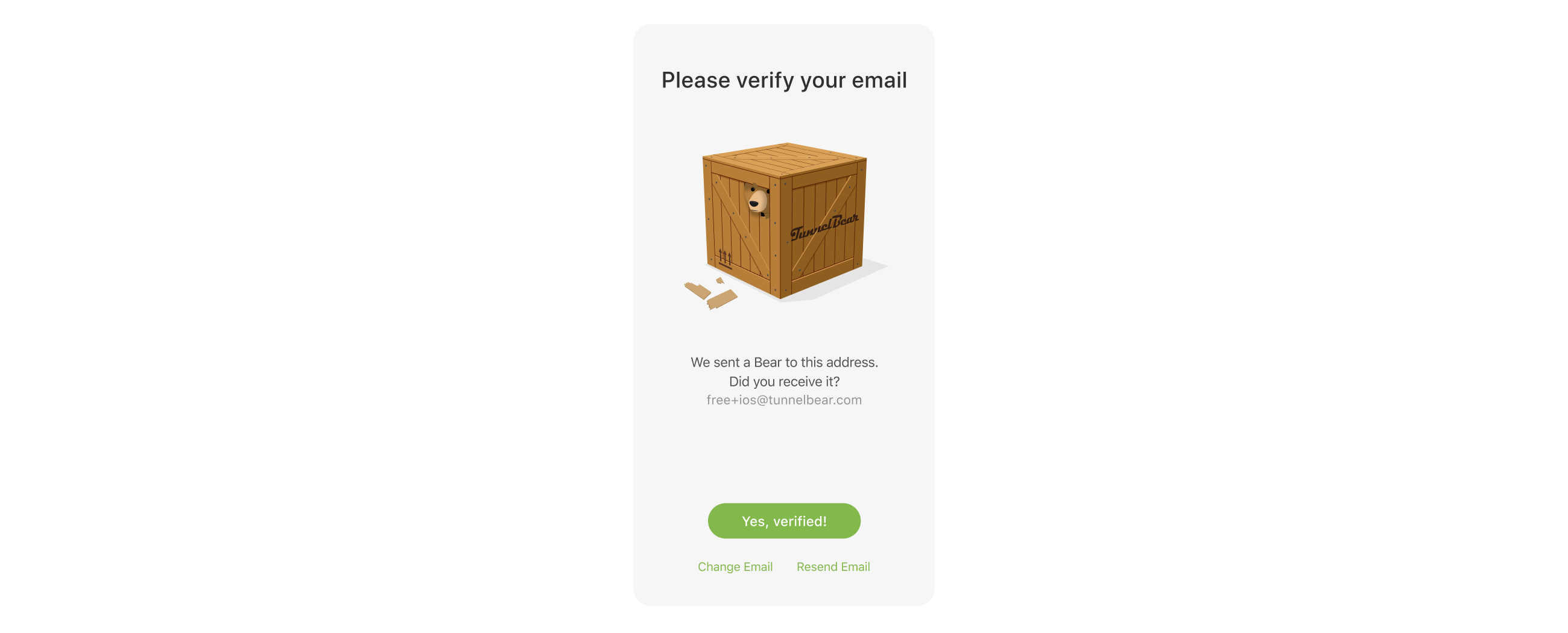
مرحله 14
برای دسترسی به لیست کشورها روی پیکان نوار کشور در گوشه پایین سمت راست صفحه ضربه بزنید
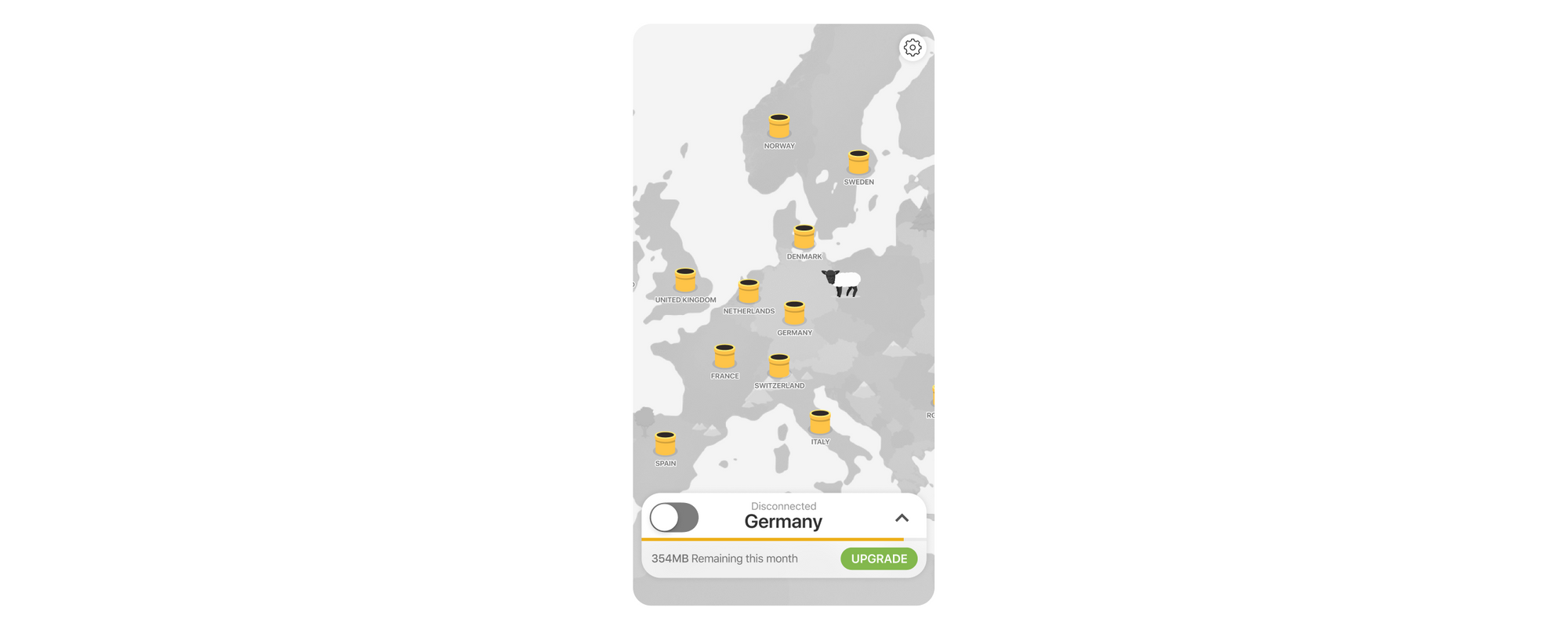
مرحله 15
روی کشوری که می خواهید ضربه بزنید دوست دارید از طریق
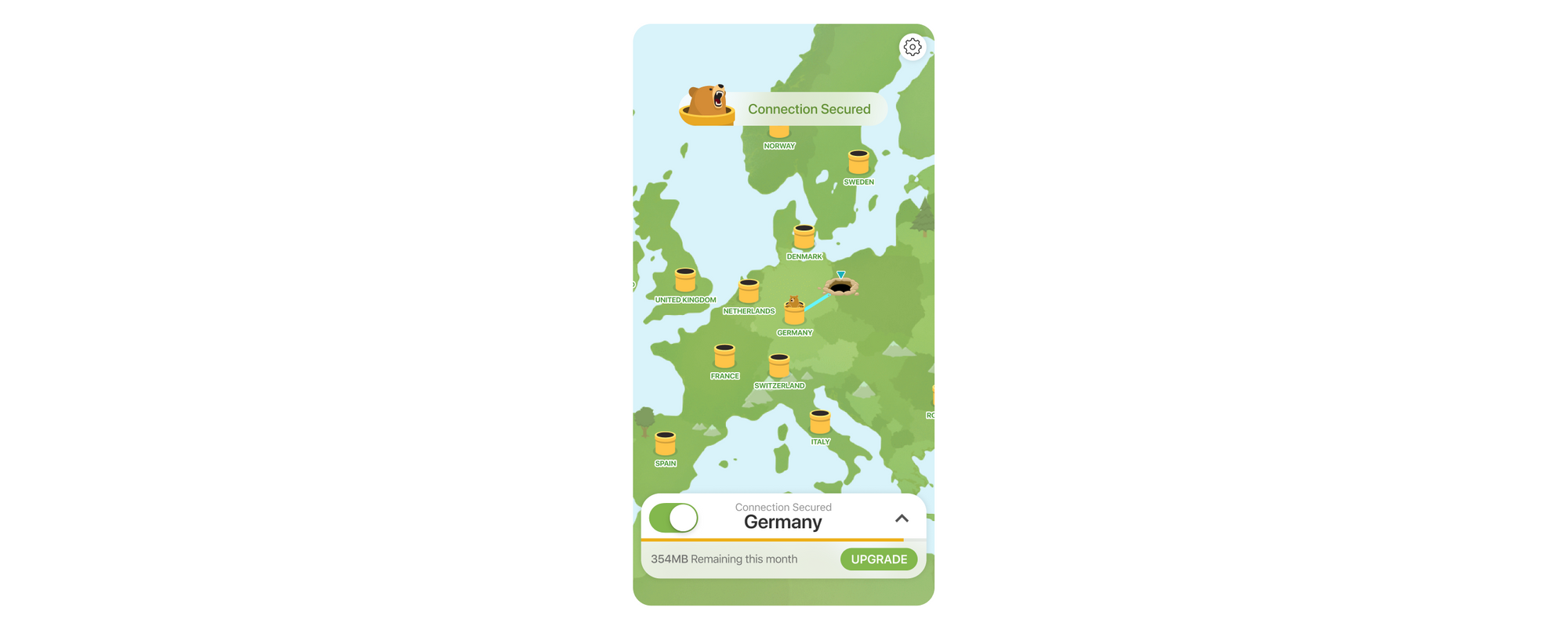
متصل شوید. شما آماده و آماده تونل سازی هستید.
Bear شما برای کمک به حفظ امنیت اینترنت شما بسیار هیجان زده است ، اما اگر در مورد TunnelBear س questionsالی دارید ، ما خرس های پشتیبانی دوستانه همیشه در دسترس هستند.
تونل شاد 
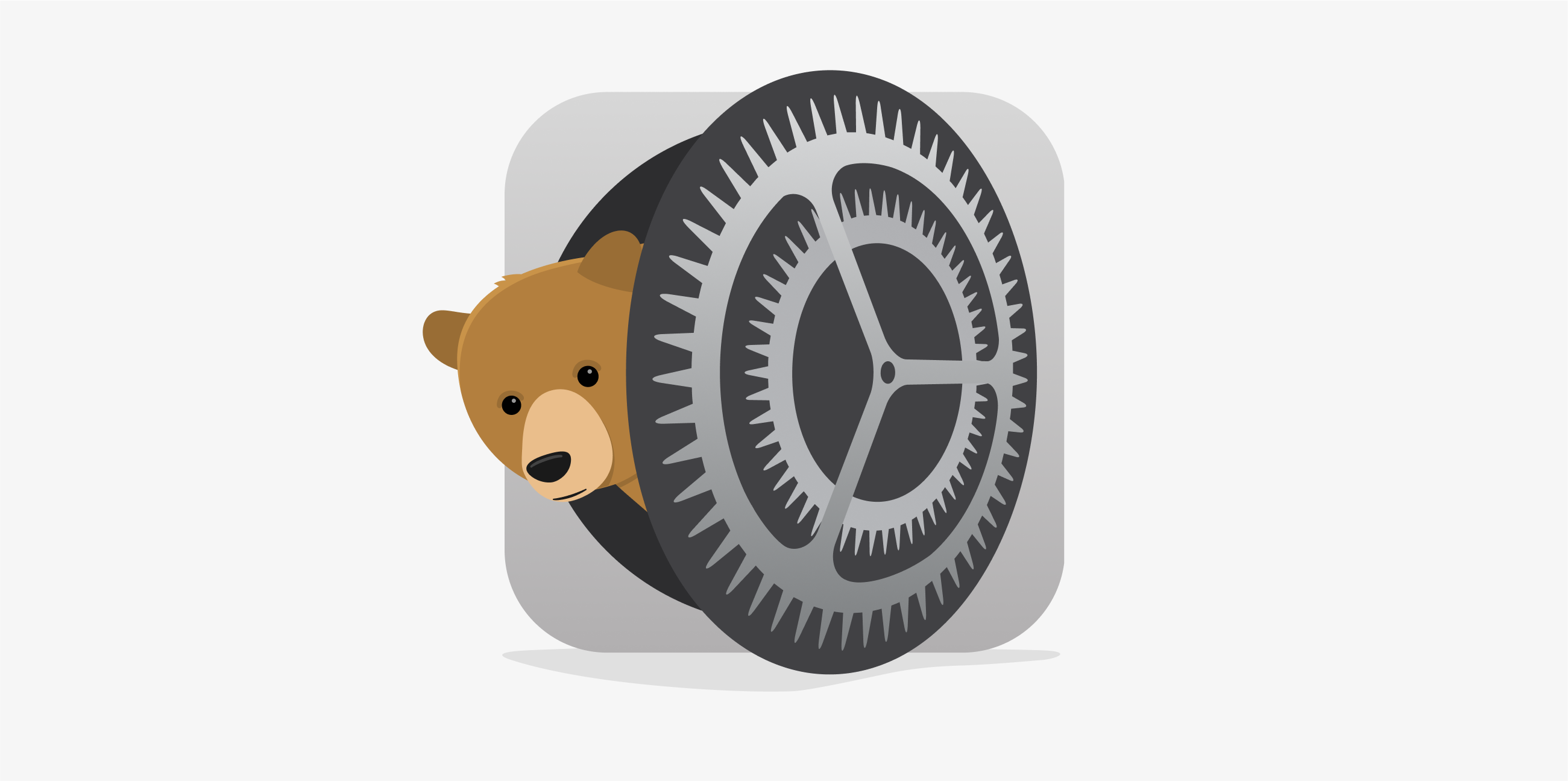
وی پی ان
فیلتر شکن
خرید وی پی ان